TwitterでAmazonアソシエイトの利用方法・申請方法手順を解説
TwitterでもAmazonアソシエイトをリンクを貼ることでアフィリエイト収益を上げることができます。
その際に申請が必要になるため、そのための手順を解説します。
Twitterでもアフィリエイトを行うことで収益を上げる機会を増やすことができます。
目次
AmazonアソシエイトにTwitterアカウントを申請する
TwitterにAmazonアソシエイトリンクを貼るためには、通常のAmazonアソシエイトのサイト審査と登録を行う必要があります。
審査・申請を行わずにTwitterにAmazonアソシエイトリンクは張ってはいけないので注意してください。
申請は問い合わせから行います。
Amazonアソシエイトのページを開き。Amazonアソシエイト
「ヘルプ」->「お問い合わせ」をクリックします。
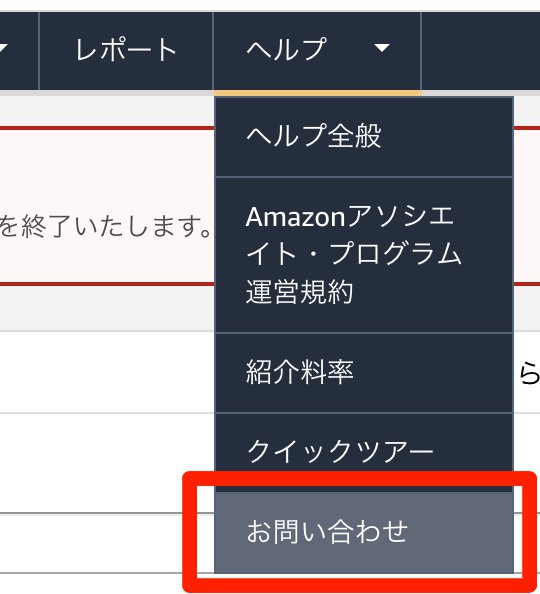
フォームに登録するアカウントの情報を記入していきます。
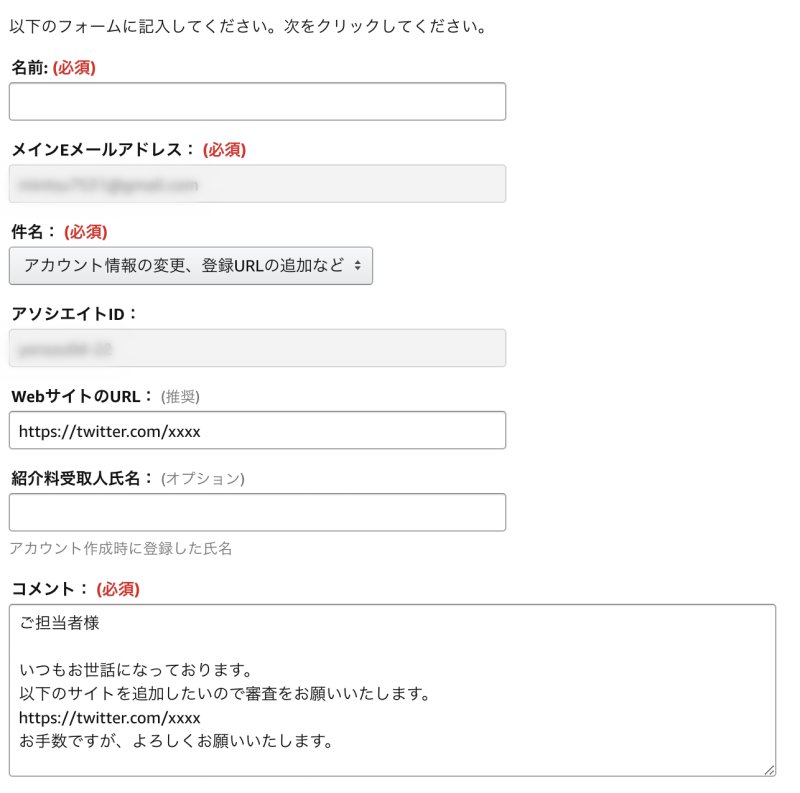
| 項目 | 説明・値 |
|---|---|
| 名前 | 自身の名前 |
| メインEメールアドレス | メールアドレス |
| 件名 | アカウント情報の変更、登録URLの追加など |
| アソシエイトID | 自身のアソシエイトID |
| WebサイトのURL | https://twitter.com/xxxx ※xxxxの部分は自身のTwitterのアカウントID |
| 紹介料受取人指名 | 空のままでもOK |
| コメント | ご担当者様 いつもお世話になっております。 以下のサイトを追加したいので審査をお願いいたします。 https://twitter.com/xxxx お手数ですが、よろしくお願いいたします。 |
上記のように必要な情報を入力できたら。「送信する」をクリックして申請完了です。
大体1日後くらいには、登録しているメールアドレス宛に、審査の結果が来ます。
AmazonアソシエイトにTwitterアカウントを登録する
審査が完了し、承認がされましたら、Amazonアソシエイトの登録サイトに、自身のツイッターアカウントのURLを追加します。
必ず審査が完了して承認されてから行ってください
下記ページから登録を行います。
ウェブサイトとモバイルアプリの変更
ホームから行くときは、右上のベルマークの自身のアカウントの部分をクリックして
「アカウントの管理」->「ウェブサイトとモバイルアプリの変更」から行くことができます。
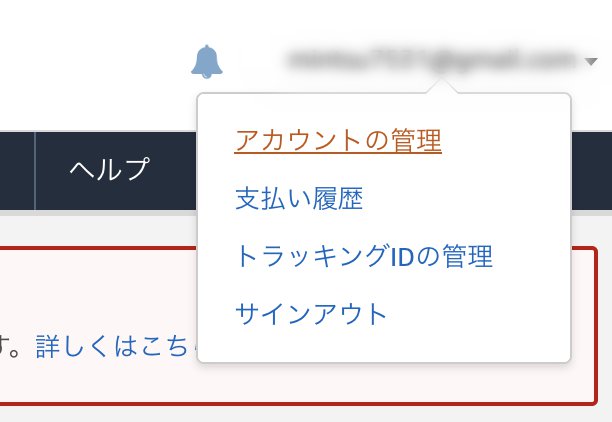
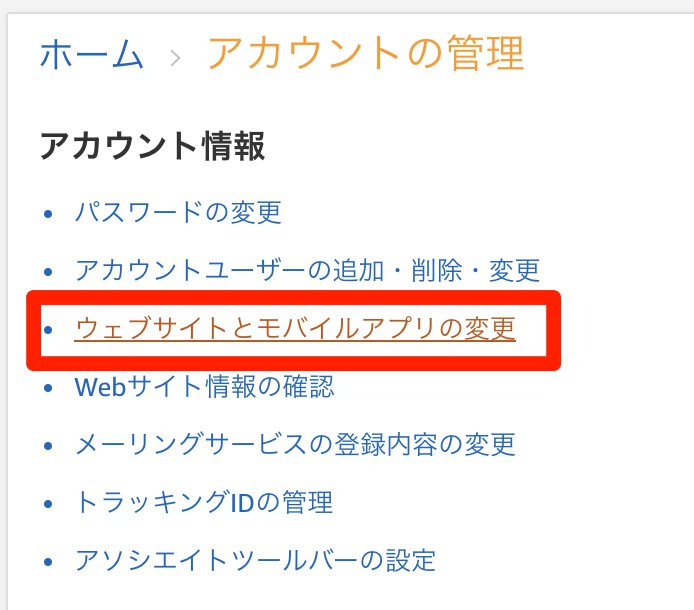
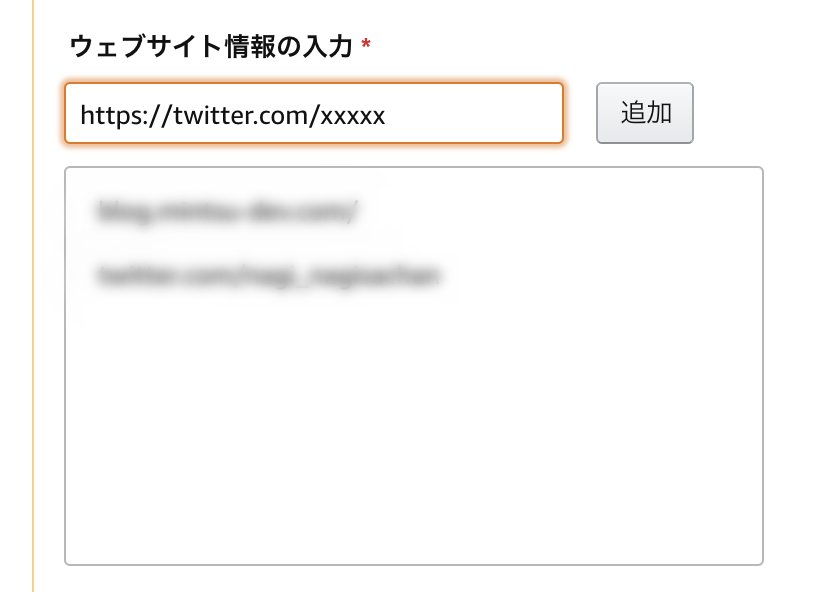
自身のTwitterアカウントのURL「https://twittter.com/xxxx」を入れたら。追加を登録して完了です。
Amazonアソシエイトのリンクを作る
商品リンクを作成していきます。
Amazonアソシエイトのページから「商品リンク」->「商品リンク」をクリックします
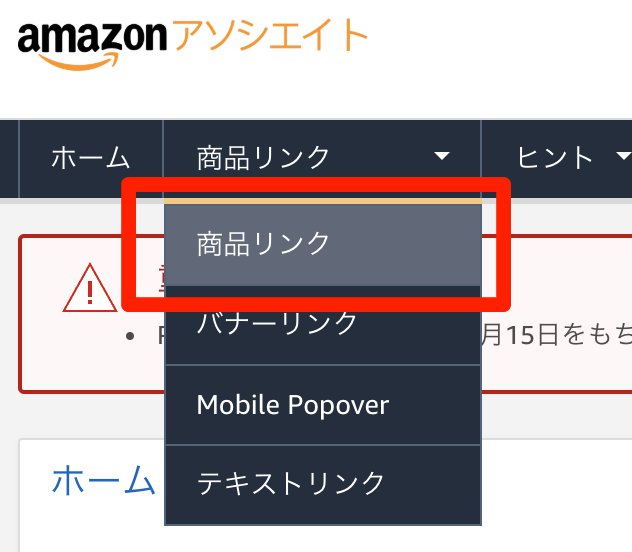
商品検索から、紹介する商品を検索します。
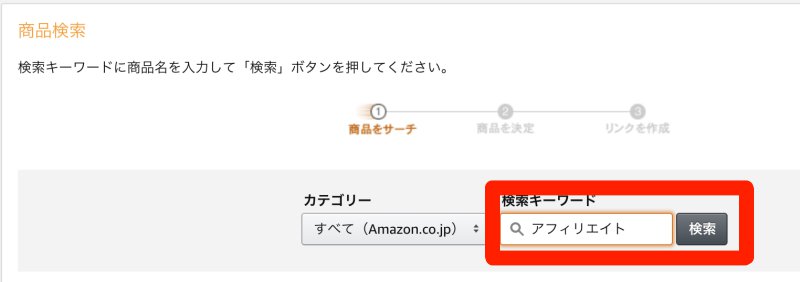
検索をすると下記のように、商品の一覧が出てきます。
右側にある「リンク作成」の右側にある「▼」をクリックします。
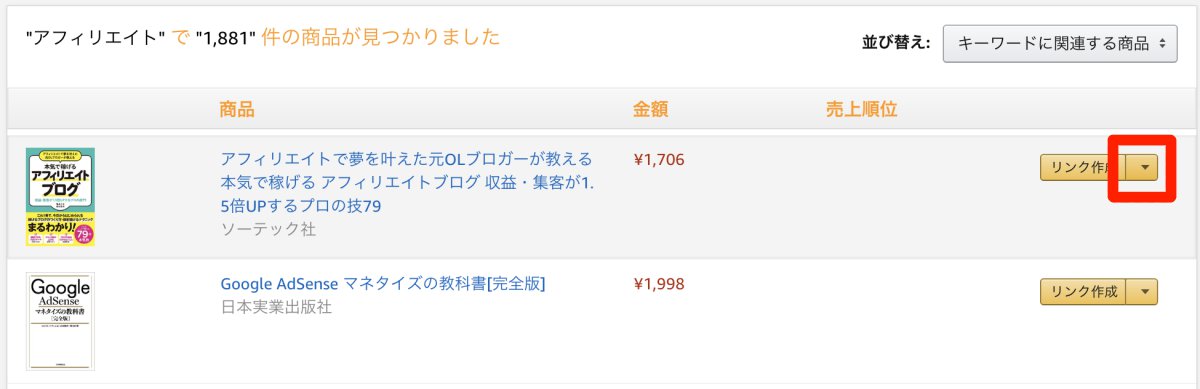
テキストリンクが出てきます。
ただこれだと長いので、「短縮URLはこちら」をクリックして短縮URLにします
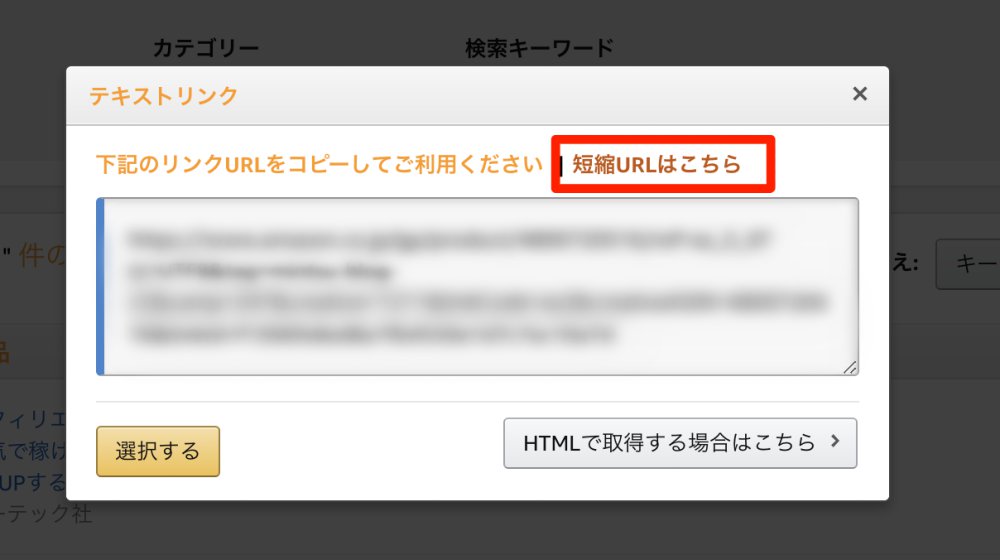
短縮URLにすると下記のように短くなります。
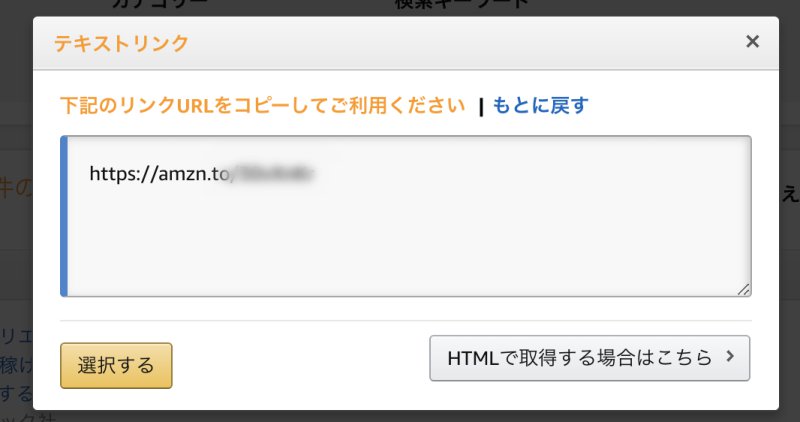
こちらをコピーして、Twitterでつぶやくときに利用できます。